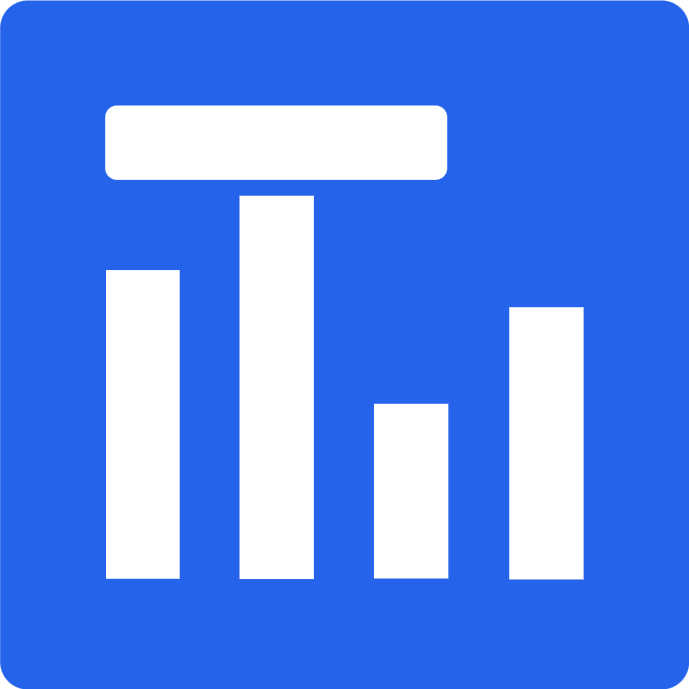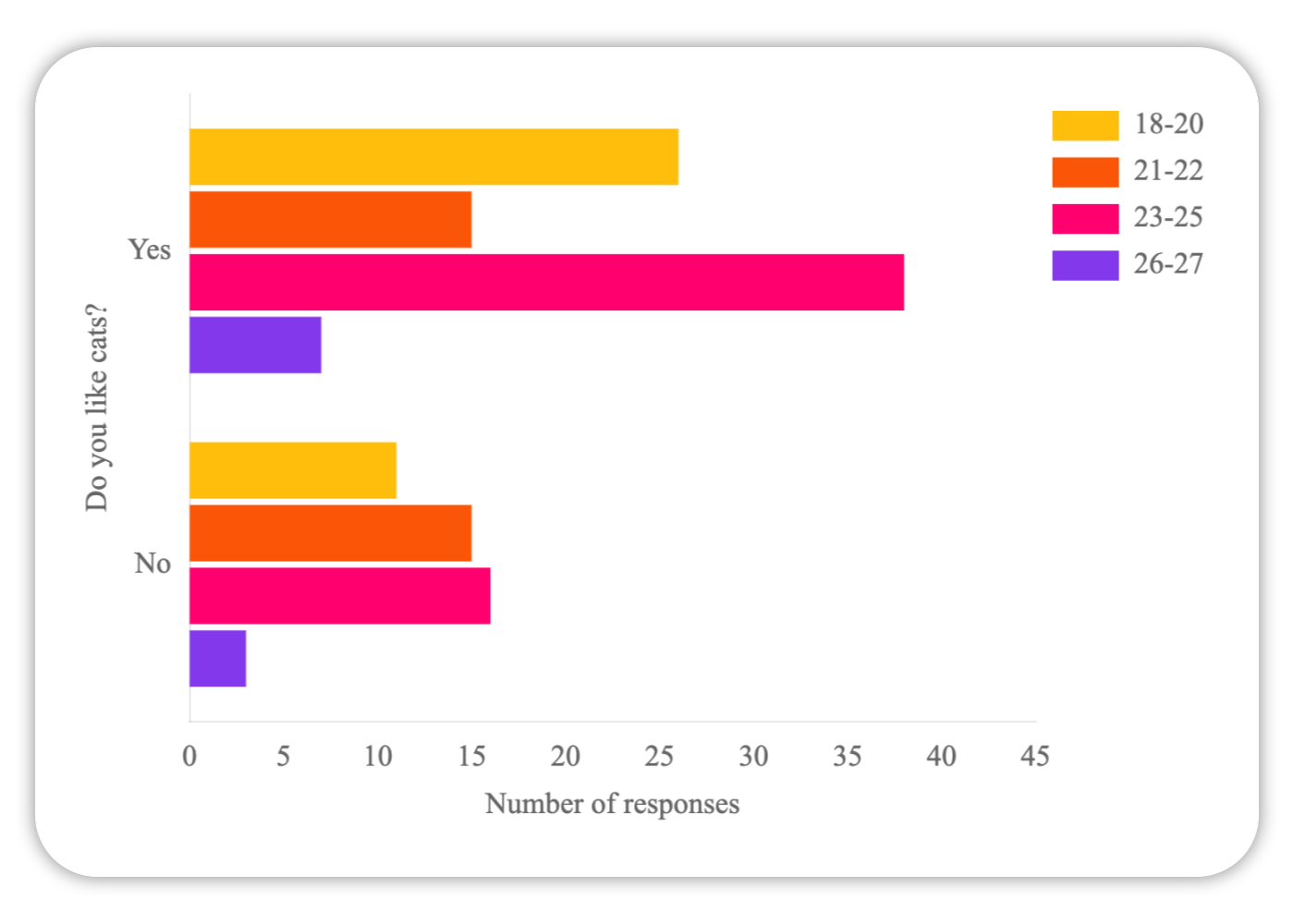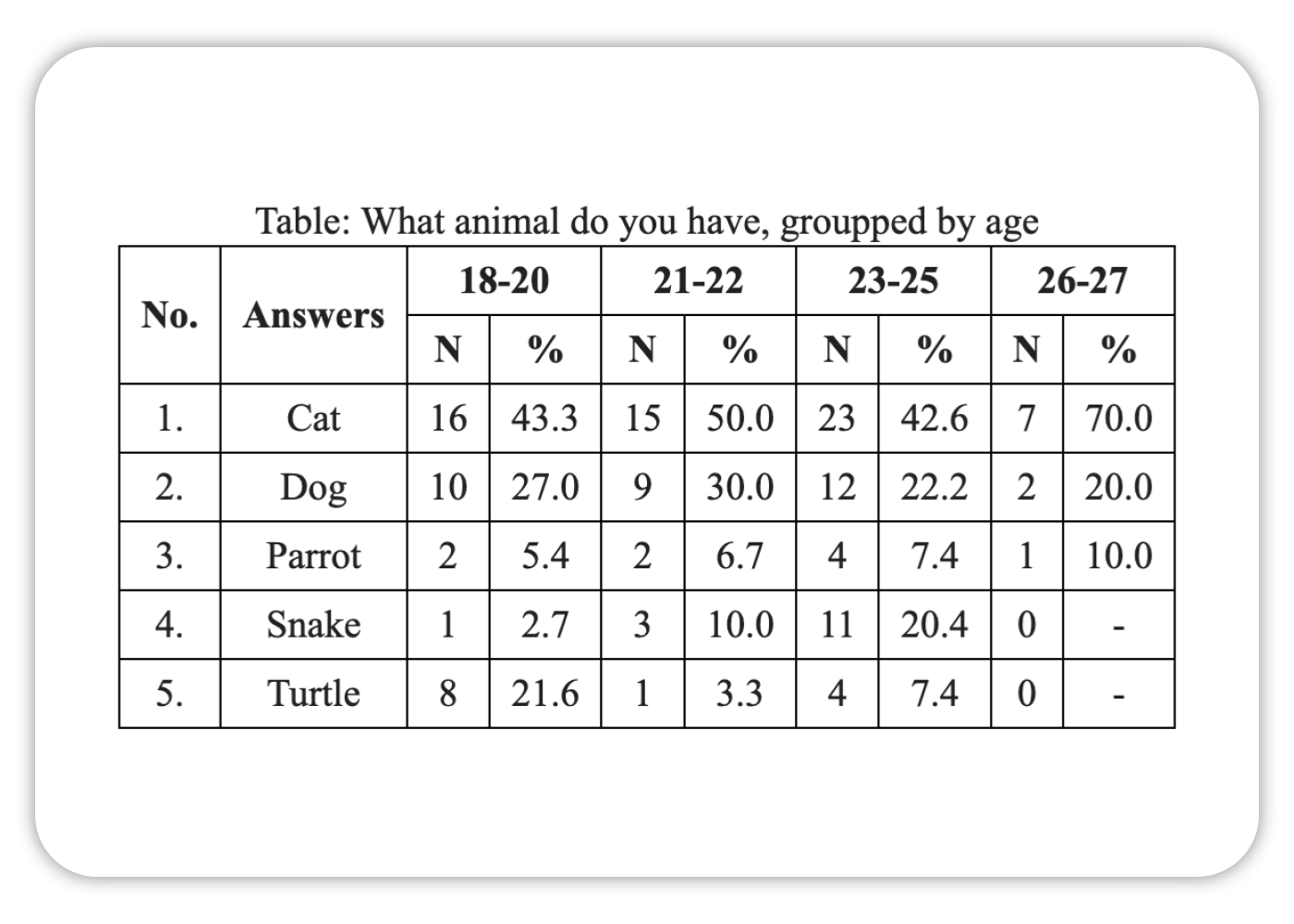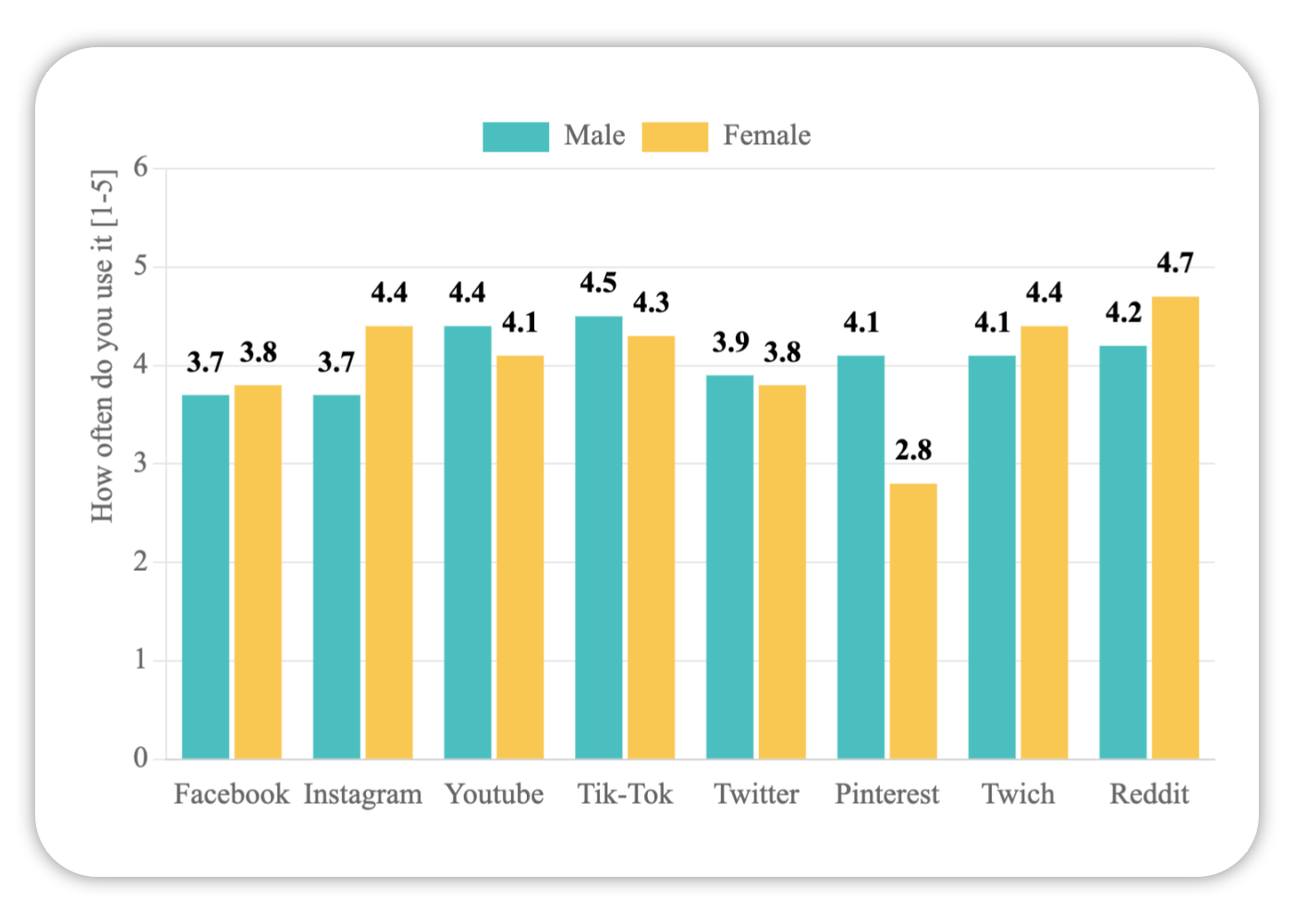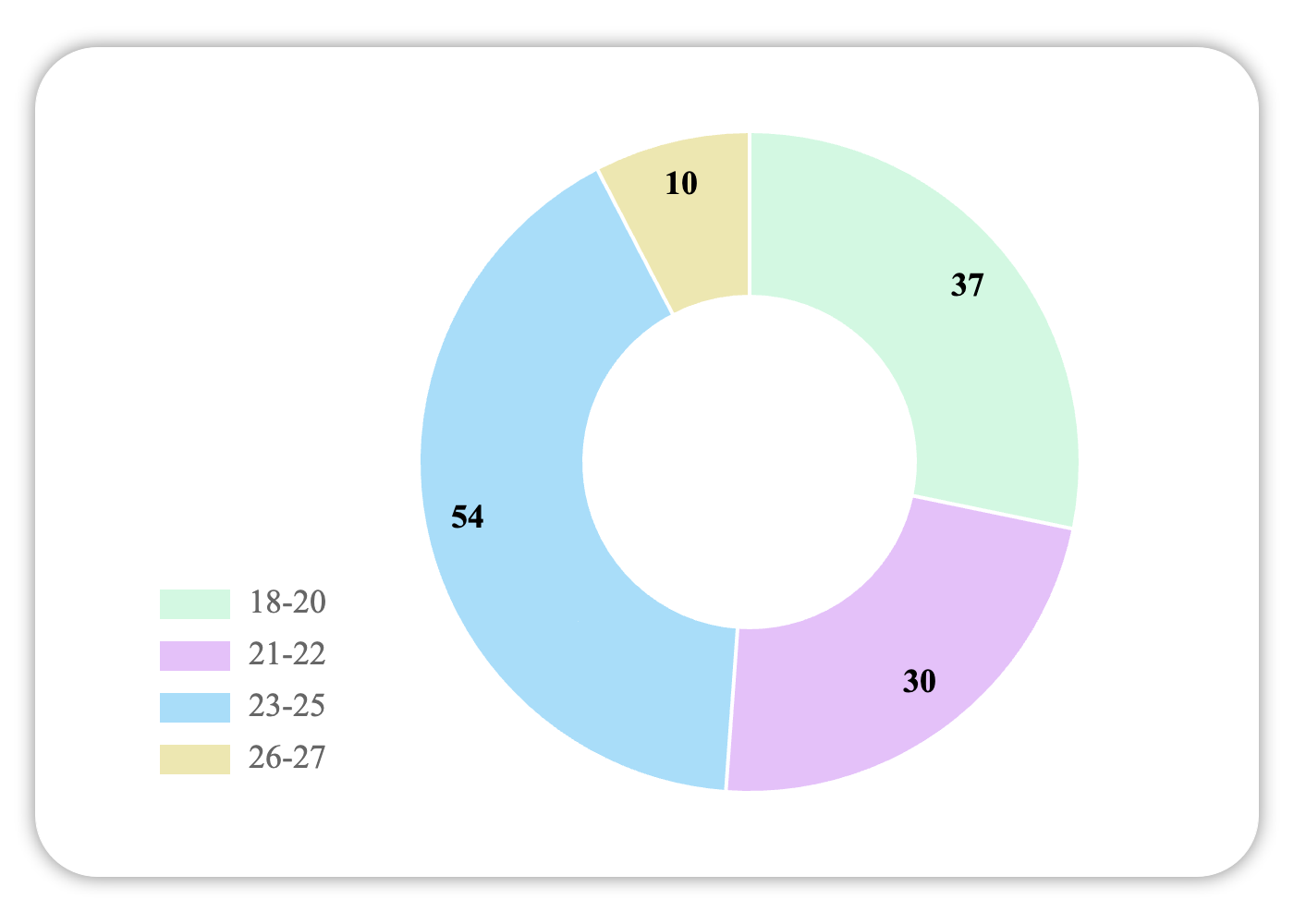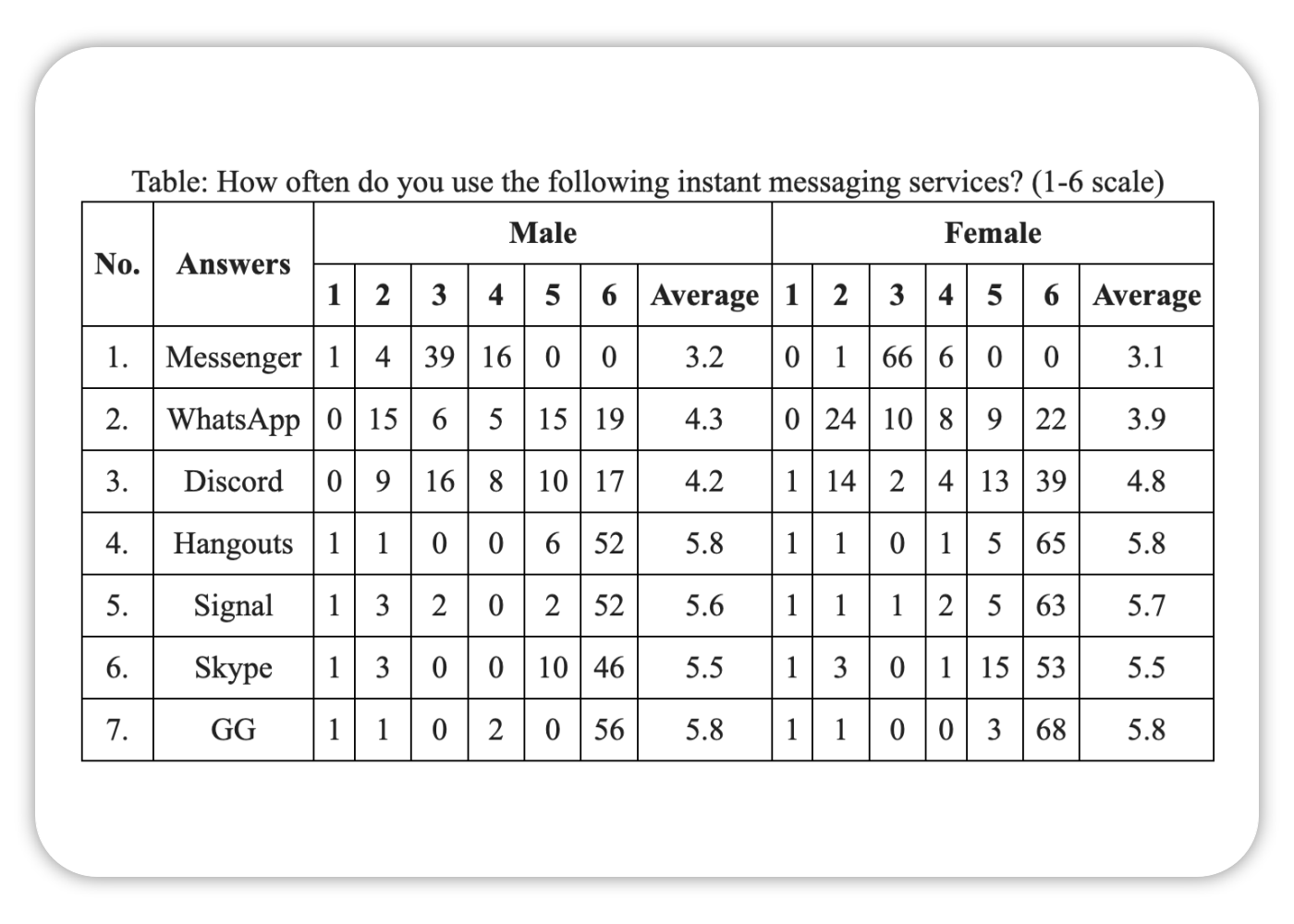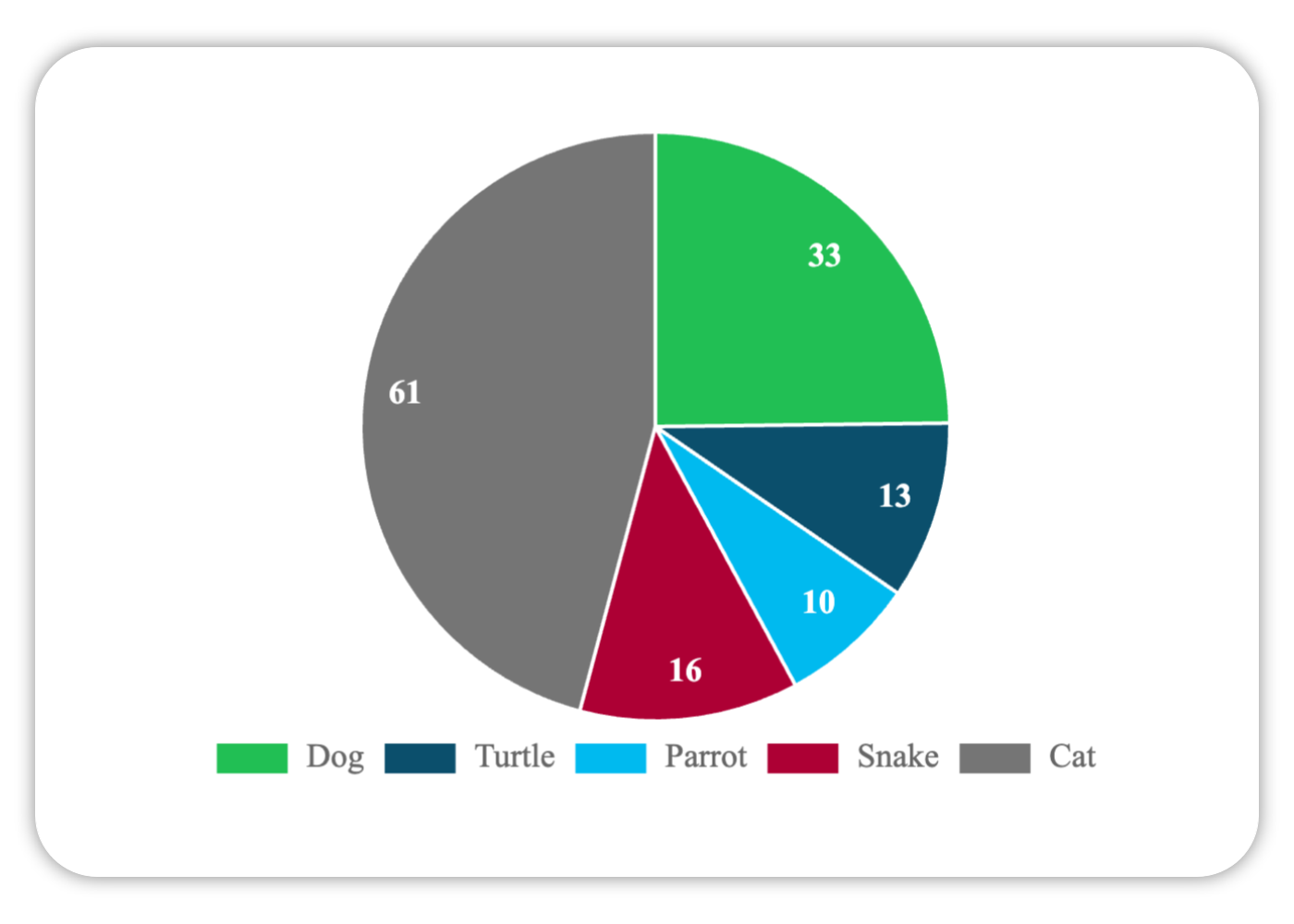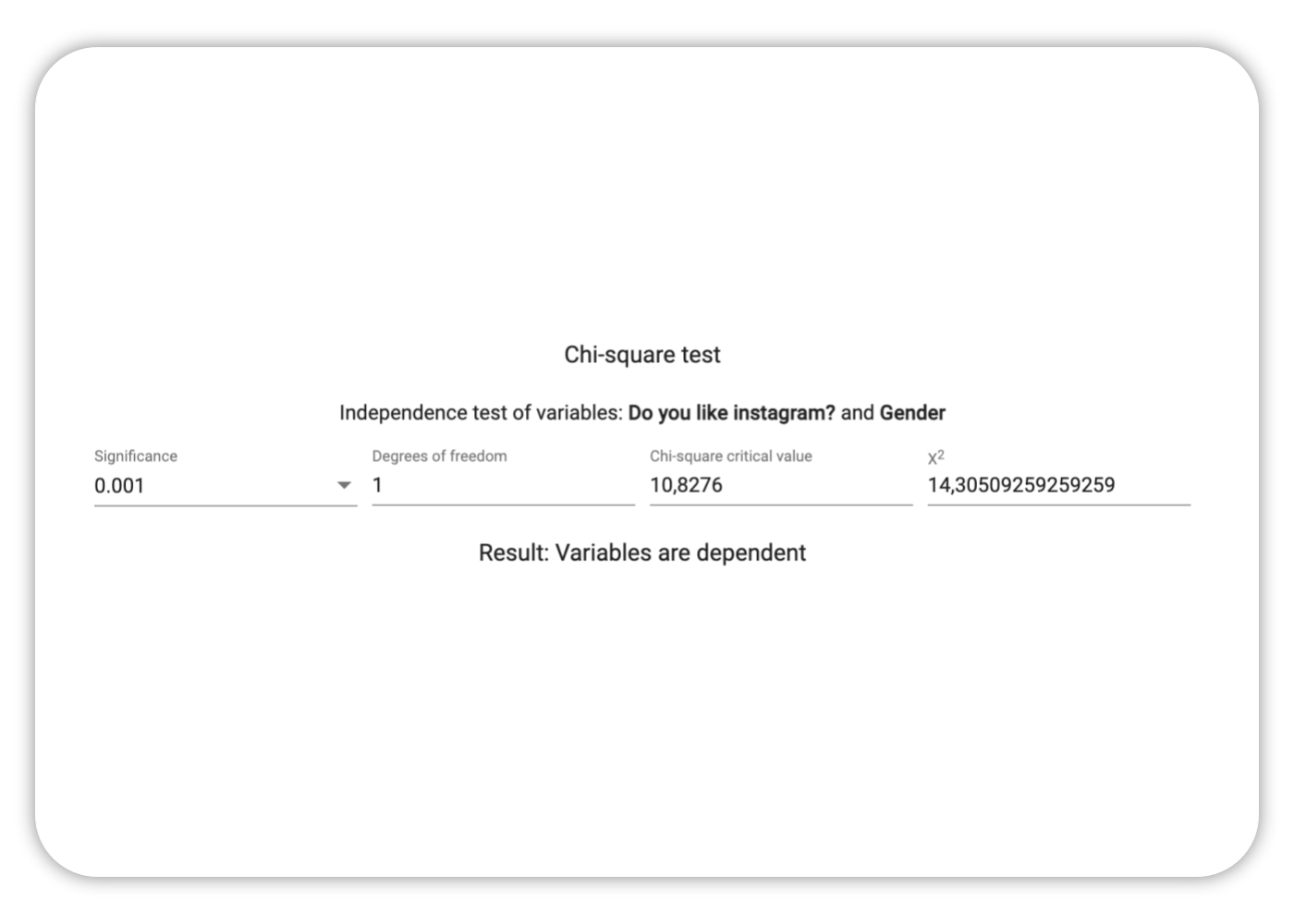Tableaux et graphiques tirés des résultats de l'enquête
En quelques clics, traitez les données directement depuis Google Forms, Microsoft Forms ou n'importe quelle feuille Excel
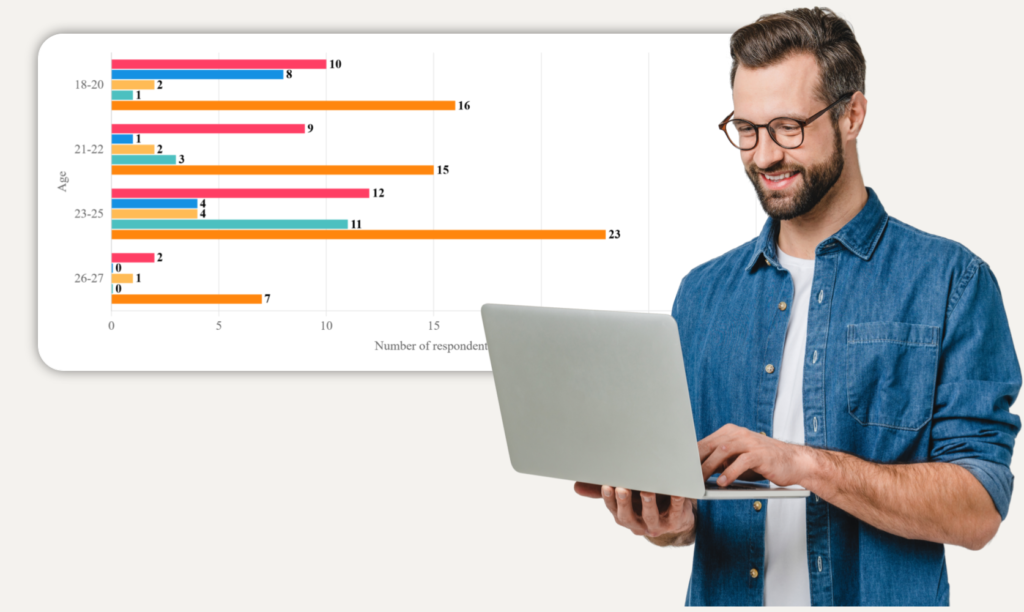
Analyse des résultats de l'enquête
Comment ça marche?
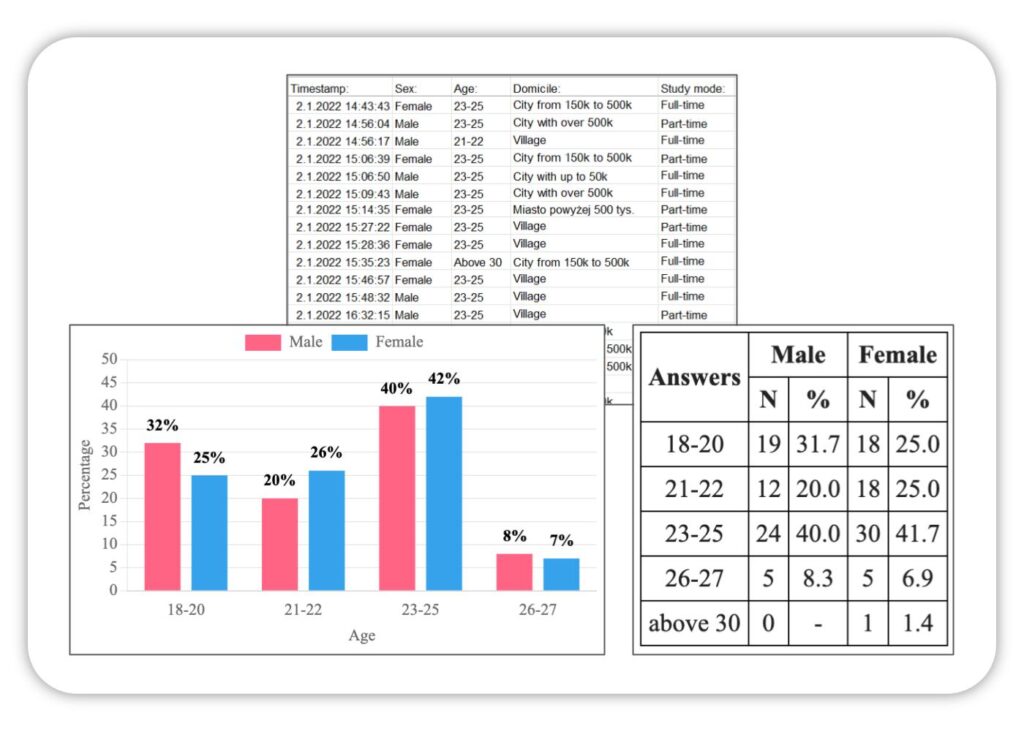
1. Téléchargez un fichier avec les résultats de l'enquête
Téléchargez simplement un fichier .csv directement à partir de vos résultats Google Forms ou chargez un fichier Excel dans un format compatible.
2. Effectuer une analyse statistique sur une partie des données
Vous avez accès à l'évolution de chaque question, y compris aux 25 premières réponses du dossier. Personnalisez les données, corrigez les réponses, générez des graphiques et des tableaux.
3. Créez un rapport d'enquête
Si l'application répond à vos besoins, achetez la version complète, qui comprend toutes les réponses du fichier. Collez des tableaux et des graphiques prêts à l'emploi dans le texte de votre travail.
Présentation graphique des données statistiques
Choisissez comment vous présenterez vos données
Choisissez le type de graphique
Tarte, bar ou peut-être horizontal ?
Définir les couleurs
Vous pouvez utiliser une palette prête à l'emploi ou choisir chaque couleur individuellement
Positionner la légende et les étiquettes des axes
Votre superviseur veut probablement que les axes soient étiquetés…
Téléchargez le tableau prêt
Enregistrez le tableau sur votre ordinateur et insérez-le dans le texte de votre thèse.
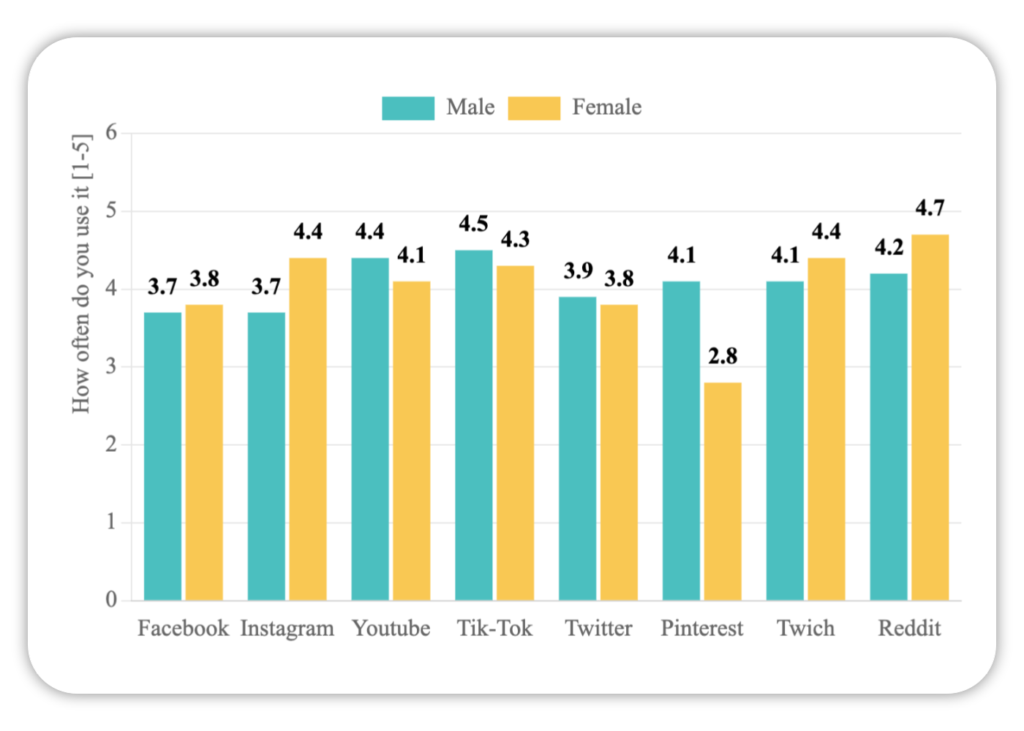
Créer des tableaux récapitulatifs
Comptez les réponses, calculez les pourcentages et les moyennes, triez les résultats, divisez en groupes
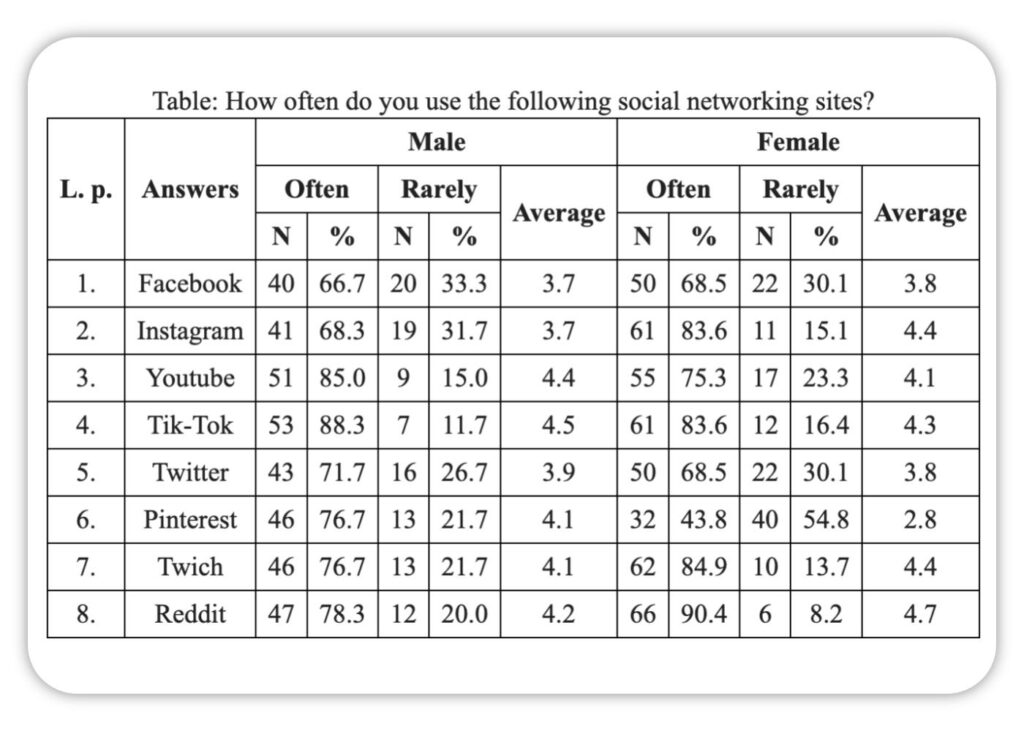
Personnaliser le texte de la réponse
Avez-vous modifié l'enquête à mi-chemin ? Certains sont rarement écrits en minuscules ? Corrigez les fautes de frappe, complétez ou éliminez les omissions.
Choisissez les colonnes à afficher
Ajoutez une colonne ordinale, une colonne avec le pourcentage d'une réponse donnée, une colonne avec la moyenne. Divisez-vous en tables séparées pour chaque groupe
Définir l'apparence de la table
Sélectionnez la taille de la police, les marges et les largeurs. Personnalisez les en-têtes de colonnes, organisez les réponses dans le tableau. Trier par nombre de réponses.
Copiez et collez dans Word, Excel, etc.
Collez le tableau prêt dans votre travail de texte – il sera importé comme s’il s’agissait d’un tableau créé dans Word.
Filtrer les réponses avant analyse
Inclure ou exclure des réponses pour analyse
Effectuez des analyses séparées pour tout groupe sélectionné avec un certain nombre de conditions, par exemple Afficher le résumé pour les femmes âgées de 18 à 20 ans, d'un petit village, étudiantes à temps plein.
Enregistrer les filtres pour plus tard
Basculer entre les filtres enregistrés
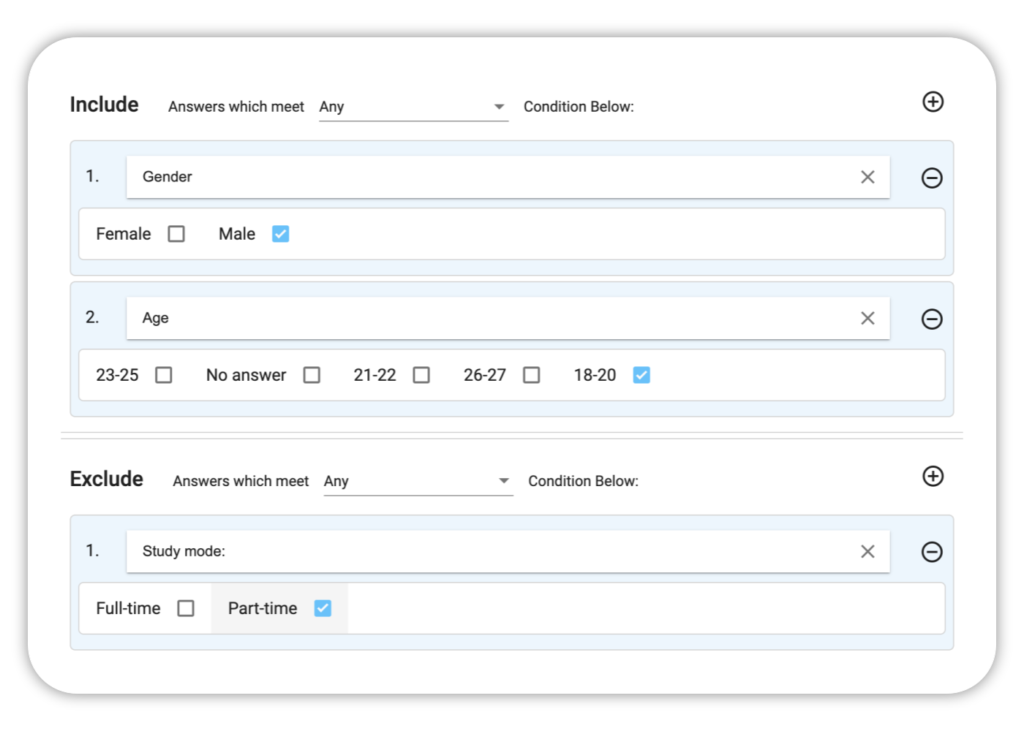
Exemples de tableaux et de graphiques
Suivez-nous sur FB
recommander
Faites-vous obsługa na médaille! Pomimo że była niedziela popołudniu od razu dostałam nowy dostęp do mojej ankiety (zapomniałam jednych danych uzupełnić w pliku), a po tym kolejny, gdy okazało się, że mahnęłam się przy wysyłaniu tego pliku (ach, te "nowe", "najnowsze", "prawidłowe" pliki, kto pisze ten pewnie wie 😂)
Prenez-le lentement en guerre !
L'entreprise Tabledo fonctionne-t-il ?
Vous avez des doutes ou des questions ?
Jetez un coup d'œil au description de toutes les fonctionnalités ou visitez notre Page FAQ